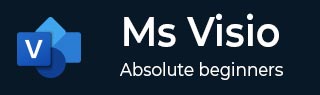
- Microsoft Visio 教程
- Microsoft Visio 资源
- Microsoft Visio - 快速指南
- Microsoft Visio - 有用资源
- Microsoft Visio - 讨论
Microsoft Visio - 插入超链接
本章将学习如何超链接网站、文件和页面。
超链接网站
要插入超链接,首先通过转到功能区的“插入”选项卡并绘制一个表示超链接的文本(例如“网站”或“点击此处访问我们”)的水平文本框来创建一个文本框。现在需要将此文本转换为超链接。
为此,请选中文本框中的文本,然后再次在“插入”选项卡中单击“链接”以打开“超链接”对话框。
您可以指定指向网站或计算机上本地文件的链接。单击“确定”将选定的文本转换为超链接。
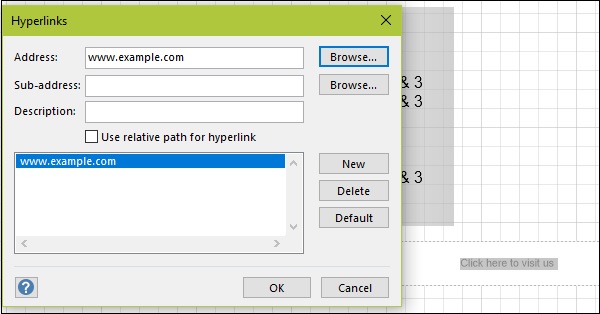
超链接文件
您可以直接将文本或形状超链接到文件。双击文本或形状将打开超链接的文件。该过程与超链接网站类似。
选择要为其创建超链接的形状或文本,然后单击功能区“插入”选项卡中的“链接”按钮。
在“超链接”对话框中,单击“地址”字段旁边的“浏览…”,然后单击“本地文件…”以浏览到文件的位置。
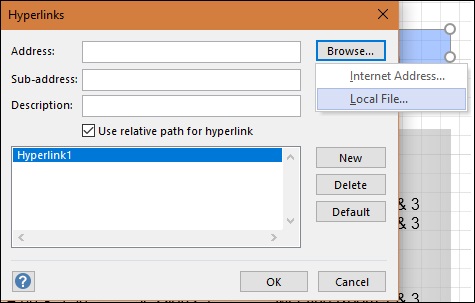
确保选中“使用超链接的相对路径”框,以确保在更改文件位置时自动更新文件路径。
超链接页面
Visio 还允许您在多页文档中超链接页面,以便单击链接将直接带您到链接的页面。
要超链接页面,请选择要链接到的文本或形状,然后单击功能区“插入”选项卡中的“链接”。在“超链接”对话框中,确保单击“子地址”字段旁边的“浏览…”。在“页面”字段中选择目标页面。您还可以在“缩放”下拉菜单中设置默认缩放级别,以便以所需的缩放比例打开链接页面。
单击两次“确定”以设置超链接。
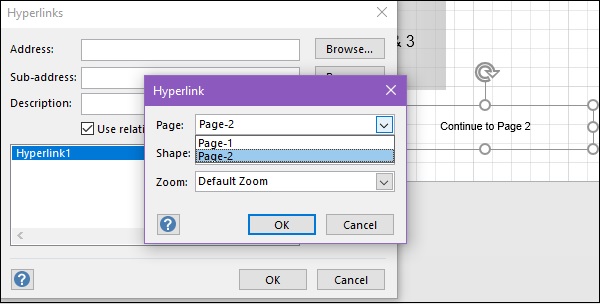
广告